例
Imagick は、PHP による画像の操作を、 とても簡単なオブジェクト指向インターフェイスで行います。 画像のサムネイルを作成する簡単な例をごらんください。
例1 Imagick によるサムネイルの作成
<?php
header('Content-type: image/jpeg');
$image = new Imagick('image.jpg');
// 幅あるいは高さに 0 を指定すると、
// 元の画像のアスペクト比を維持します
$image->thumbnailImage(100, 0);
echo $image;
?>
SPL および Imagick がサポートするその他のオブジェクト指向機能を使用すると、 ディレクトリ内のすべてのファイルのサイズを変更するのも簡単です (デジタルカメラで撮影した巨大な画像ファイル群をウェブ用に変換するような バッチ処理で有用です)。この例では、リサイズ機能を使用しています。 これは、画像のメタデータを残しておきたいからです。
例2 ディレクトリ内のすべての JPG ファイルのサムネイルの作成
<?php
$images = new Imagick(glob('images/*.JPG'));
foreach($images as $image) {
// 0 を指定することで、thumbnailImage にアスペクト比を維持させています
$image->thumbnailImage(1024,0);
}
$images->writeImages();
?>
これは、鏡像を作成する例です。 鏡像を作成するには、まず画像を反転させてその上に階調を重ねます。 そして、もとの画像と反転画像をキャンバスの上で合成します。
例3 画像の鏡像の作成
<?php
/* 画像を読み込みます */
$im = new Imagick("test.png");
/* 画像のサムネイルを作成します */
$im->thumbnailImage(200, null);
/* 画像の枠線を作成します */
$im->borderImage(new ImagickPixel("white"), 5, 5);
/* 画像をコピーし、反転させます */
$reflection = $im->clone();
$reflection->flipImage();
/* 階調を作成します。これを後で鏡像にかぶせます */
$gradient = new Imagick();
/* 階調は、画像と枠線をあわせたものより大きくなければなりません */
$gradient->newPseudoImage($reflection->getImageWidth() + 10, $reflection->getImageHeight() + 10, "gradient:transparent-black");
/* 階調を合成します */
$reflection->compositeImage($gradient, imagick::COMPOSITE_OVER, 0, 0);
/* 不透明度を設定します。ImageMagick 6.2.9 以降が必要です */
$reflection->setImageOpacity( 0.3 );
/* 空のキャンバスを作成します */
$canvas = new Imagick();
/* キャンバスは、どちらの画像よりも大きくなければなりません */
$width = $im->getImageWidth() + 40;
$height = ($im->getImageHeight() * 2) + 30;
$canvas->newImage($width, $height, new ImagickPixel("black"));
$canvas->setImageFormat("png");
/* もとの画像と鏡像をキャンバスに合成します */
$canvas->compositeImage($im, imagick::COMPOSITE_OVER, 20, 10);
$canvas->compositeImage($reflection, imagick::COMPOSITE_OVER, 20, $im->getImageHeight() + 10);
/* 画像を出力します */
header("Content-Type: image/png");
echo $canvas;
?>
上の例の出力は、 たとえば以下のようになります。
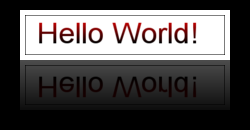
この例では、描画時に塗りつぶしパターンを使用する方法を説明します。
例4 グラデーションつきテキスト
<?php
/* 新しい imagick オブジェクトを作成します */
$im = new Imagick();
/* 新しい画像を作成して、これを塗りつぶしパターンとして使用します */
$im->newPseudoImage(50, 50, "gradient:red-black");
/* imagickdraw オブジェクトを作成します */
$draw = new ImagickDraw();
/* "gradient" という新しいパターンを開始します */
$draw->pushPattern('gradient', 0, 0, 50, 50);
/* パターン上のグラデーションを合成します */
$draw->composite(Imagick::COMPOSITE_OVER, 0, 0, 50, 50, $im);
/* パターンを閉じます */
$draw->popPattern();
/* "gradient" を塗りつぶしパターンとして指定します */
$draw->setFillPatternURL('#gradient');
/* フォントサイズを 52 に設定します */
$draw->setFontSize(52);
/* テキストを追加します */
$draw->annotation(20, 50, "Hello World!");
/* 新しいキャンバスオブジェクトと白い画像をを作成します */
$canvas = new Imagick();
$canvas->newImage(350, 70, "white");
/* ImagickDraw をキャンバス上に描画します */
$canvas->drawImage($draw);
/* 幅 1px の黒い枠線で画像の周りを囲みます */
$canvas->borderImage('black', 1, 1);
/* フォーマットを PNG に設定します */
$canvas->setImageFormat('png');
/* 画像を出力します */
header("Content-Type: image/png");
echo $canvas;
?>
上の例の出力は、 たとえば以下のようになります。

アニメーション GIF 画像を操作します。
例5 GIF 画像の読み込みと全フレームのサイズ変更
<?php
/* 新しい imagick オブジェクトを作成して GIF を読み込みます */
$im = new Imagick("example.gif");
/* 全フレームのサイズを変更します */
foreach ($im as $frame) {
/* 50x50 のフレーム */
$frame->thumbnailImage(50, 50);
/* 仮想キャンバスを正しい大きさに設定します */
$frame->setImagePage(50, 50, 0, 0);
}
/* writeImage ではなく writeImages を使うことに注意しましょう */
$im->writeImages("example_small.gif", true);
?>